电脑下半部分黑屏如何修复?
- 数码维修
- 2025-03-31
- 7
电脑对于现代工作和生活已变得不可或缺,但在使用过程中难免会遇到一些技术问题。比如,显示器下半部分突然出现黑屏现象,这会严重影响工作和娱乐体验。本文旨在为遇到电脑下半部分黑屏问题的用户,提供一系列详细的修复步骤和建议,帮助您快速恢复正常工作。
一、初步检查电脑硬件
在开始复杂的故障排查前,首先应该检查电脑的物理连接是否稳固。有时问题可能只是简单地由于连接线松动造成的。
1.检查显示器电缆连接:关闭电脑,检查显示器与电脑主机之间的线缆是否已经牢固地插入接口,有时线缆受损或接口松动也会导致黑屏。尝试拔下线缆后再重新连接。
2.排查显示器电源:确认显示器的电源线连接稳定,并且显示器已经开启。
3.如果使用笔记本电脑:检查电源适配器和电池连接情况,以及电脑是否连接了其他外接显示器以确认是屏幕本身还是电脑的问题。

二、电脑系统与软件层面的检查
如果硬件检查没有问题,可能是软件设置或者系统出现了故障。
1.检查分辨率设置:分辨率设置不正确可能会导致屏幕显示异常。进入显示设置中,调整分辨率至推荐值。
2.更新显卡驱动程序:过时或损坏的显卡驱动程序可能会导致黑屏。访问显卡制造商的官方网站下载并安装最新的驱动程序。
3.系统诊断工具检查:使用Windows自带的故障排除工具进行系统问题的检查和修复。
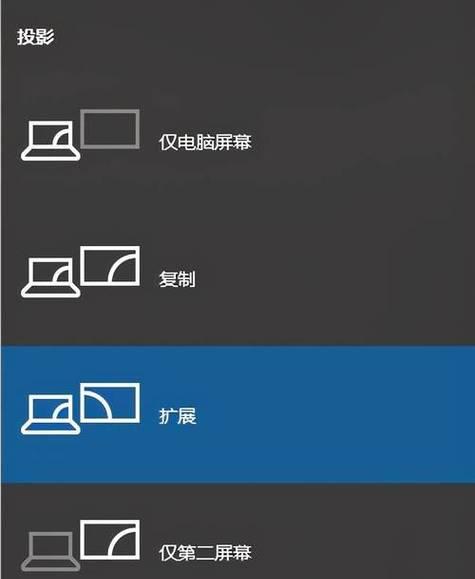
三、尝试进入安全模式
如果上述步骤未能解决问题,可以尝试将电脑启动至安全模式。安全模式下,电脑将以最低配置运行,可排除第三方软件的干扰。
1.重启电脑并持续按下F8键(对于Windows10或Windows8,可能需要使用其他方法来进入安全模式)。
2.在出现的启动选项菜单中,选择“安全模式”。
3.在安全模式下,检查有无第三方软件冲突导致的黑屏,尝试卸载最近安装的可疑软件。
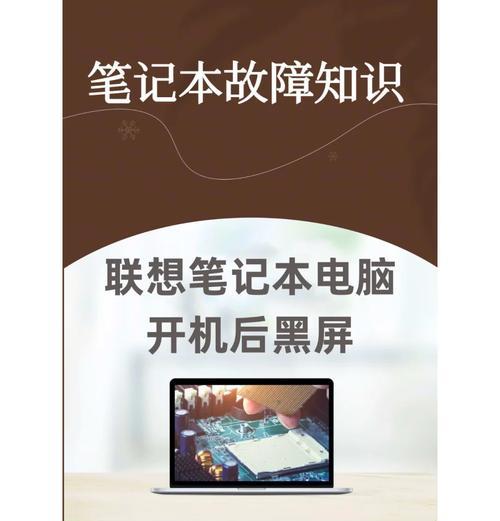
四、硬件故障可能性排查
如果电脑在安全模式下依旧存在黑屏问题,可能说明硬件存在问题。
1.内存条检查:断电后打开电脑机箱,检查内存条是否牢固地插入内存插槽中。如有必要,可尝试更换另一内存插槽,或用干净的橡皮擦轻轻擦拭内存条金手指部分。
2.硬盘检查:硬盘故障也可能是导致黑屏的原因。可使用带启动功能的U盘找一台可正常使用的电脑,从网络上下载硬盘检测工具,检测硬盘的健康状态。
3.显卡检查:如果使用独立显卡并且怀疑显卡故障,可尝试将其拔下,用集成显卡启动电脑,看是否能正常显示。
五、联系专业维修人员
如果以上步骤都无法解决问题,那么可能是内部的硬件,如主板、电源单元或其他专门硬件部件的故障。这时,推荐联系专业技术支持或专业电脑维修人员进行检查和维修。
综上所述,电脑下半部分黑屏问题可能由多种因素引起,从简单的连接问题到复杂的硬件故障,都有可能成为“罪魁祸首”。按照本文提供的步骤,多数情况下可以找到问题的根源并加以修复。然而,若问题依旧无法解决,专业人员的诊断和处理可能是更加稳妥的选择。
版权声明:本文内容由互联网用户自发贡献,该文观点仅代表作者本人。本站仅提供信息存储空间服务,不拥有所有权,不承担相关法律责任。如发现本站有涉嫌抄袭侵权/违法违规的内容, 请发送邮件至 3561739510@qq.com 举报,一经查实,本站将立刻删除。